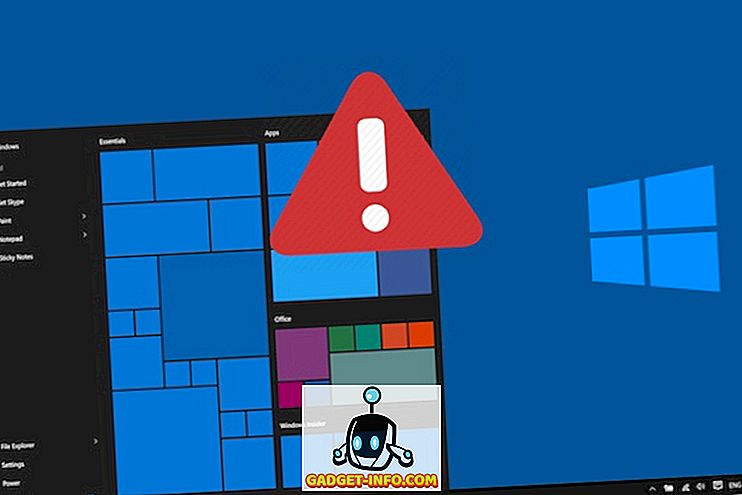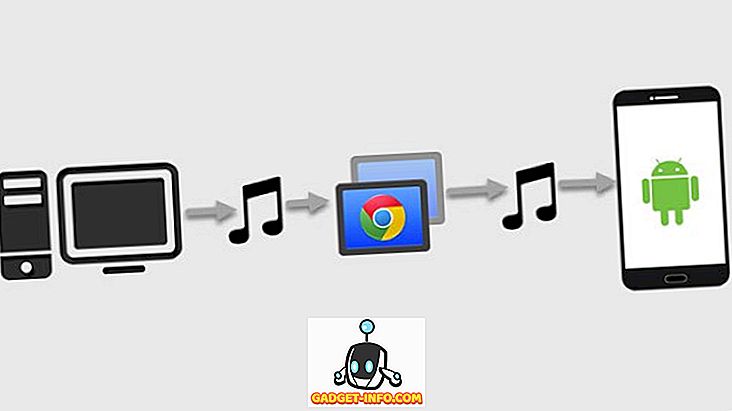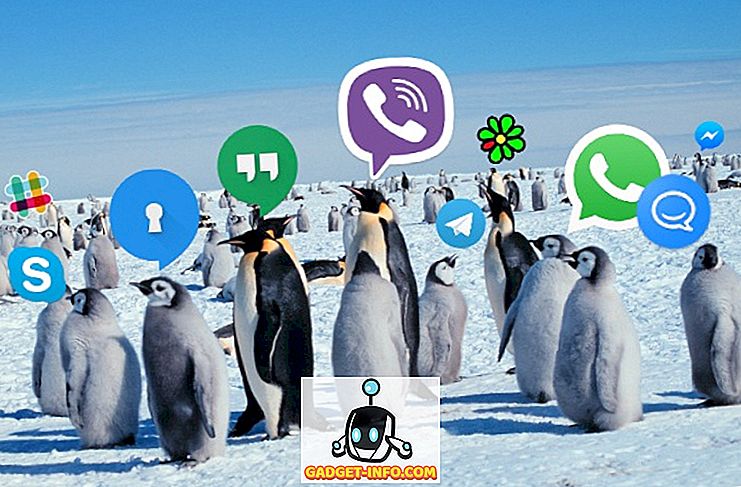Asistente de Google es muy útil. Personalmente lo uso a diario para consultar los informes meteorológicos, obtener mi informe diario y seguir a mi equipo deportivo favorito. Si bien no tuve ningún problema con el uso del Asistente de Google en el pasado, he visto a muchas personas quejarse de que no funcionan correctamente. En su mayoría, las personas se quejan de que el Asistente no les responde cuando están usando el comando "Ok Google". En este artículo, vamos a echar un vistazo a varias soluciones que pueden resolver ese problema. Por lo tanto, si Ok Google no está funcionando para usted también, aquí le explicamos cómo puede solucionarlo:
Ok Google no funciona? Aquí está cómo solucionarlo
Hay muchas razones por las que "Ok Google" podría no estar funcionando en su dispositivo Android. Es por eso que vamos a echar un vistazo a varias soluciones para el mismo problema. Inténtalos todos en tu dispositivo para ver cuál resuelve tu problema de Ok Google no funciona:
1. Vuelva a entrenar el modelo de voz
Uno de los mayores culpables de no trabajar con Ok Google es que los usuarios no se tomaron el tiempo para configurar el comando de voz con precisión. Si no ha entrenado su comando de voz Ok Google con precisión, es posible que el Asistente de Google no reconozca su voz . Es por eso que deberías tomarte un tiempo para volver a entrenar tu modelo de voz.

Para volver a entrenar su modelo de voz, primero, abra el Asistente de Google y luego toque el símbolo en la esquina superior derecha (marcado en la imagen de arriba). Ahora toque el menú de tres puntos y luego toque Configuración. Aquí, debajo de la pestaña Asistente, desplácese hacia abajo para encontrar el menú "Dispositivos asistentes" y toque en su dispositivo.

Ahora, todo lo que necesita hacer es tocar "Modelo de voz" -> "Volver a entrenar el modelo de voz" y seguir los pasos para volver a entrenar su modelo de voz a Google Assistant.

2. Borrar caché para la aplicación de Google
Otra cosa que puedes hacer es borrar el caché de la aplicación de Google para que pueda comenzar de nuevo. Para hacerlo, abra la aplicación Configuración en su teléfono y luego vaya a Aplicaciones -> Google.

Ahora, toque "Almacenamiento" y borre la memoria caché tocando el botón "BORRAR CACHÉ" . Una cosa a tener en cuenta aquí es que la aplicación de configuración en su teléfono puede verse diferente a la mía porque es posible que no esté utilizando un dispositivo Android estándar. No se preocupe, los pasos son los mismos y funcionarán en cualquier teléfono.

3. Reinstalar la aplicación de Google
Si borrar el caché no funciona para usted, es posible que tenga que desinstalar la aplicación y luego reinstalarla en su dispositivo. El proceso de desinstalación es bastante simple y espero que sepa cómo hacerlo en su dispositivo Android específico. De lo contrario, siga los pasos a continuación, ya que son universales y funcionarán en cualquier dispositivo Android.

Primero, abra Play Store y luego busque Google. Toque el resultado marcado en la imagen de arriba y luego toque el botón "Desinstalar". Ahora, reinicie su dispositivo Android y luego repita el mismo proceso. La única diferencia aquí es que tocará el botón "Instalar" para instalar la aplicación en su dispositivo.
4. Compruebe la configuración de idioma
A veces, el comando "Ok Google" no funciona en su dispositivo ya que ha seleccionado la configuración de idioma incorrecta. Para asegurarse de que ese no sea su caso, inicie la aplicación Google y luego vaya a Más -> Configuración -> Voz -> Idiomas, y asegúrese de seleccionar el idioma correcto para su región.

5. Hacer un control de micrófono
Ya que Ok Google depende del micrófono de su teléfono, siempre es bueno ver si está en buenas condiciones de funcionamiento o no. A veces, un micrófono defectuoso es la razón detrás de Ok Google no funciona en su teléfono . Para verificar el micrófono, solo abra cualquier aplicación de grabación en su teléfono y grabe su voz. Si no suena como debería, el problema está en tu micrófono y debes repararlo.
Get Ok Google trabajando en tu dispositivo
Espero que estas soluciones te ayuden a que Ok Google funcione en tu dispositivo Android. Si aún tiene algún problema, comente abajo con el nombre y el modelo de su dispositivo para que podamos verificarlo si el problema es específico de su dispositivo o no. Además, si desea compartir algún consejo sobre el problema de Ok Google que no funciona con nosotros, la sección de comentarios es toda suya.